Bagaimana Mendapatkan Notifikasi Facebook di Desktop PC/Mac?
Diterbitkan: 2022-02-13Anda bisa Mendapatkan pemberitahuan Facebook di PC desktop atau Mac dengan mengikuti langkah-langkah sederhana di bawah ini. Anda dapat menonaktifkannya kapan saja. Notifikasi memainkan peran kunci dalam generasi dan kehidupan yang cepat ini.
Terkadang Anda tidak dapat menghadiri sebagian besar tugas dalam jadwal sibuk Anda. Jadi di sini notifikasi membantu kita untuk segera memperhatikan tugas/pekerjaan berdasarkan notifikasi yang diterima. Dalam panduan ini, Anda akan belajar tentang cara Mengaktifkan atau Menonaktifkan pemberitahuan desktop Facebook.
Daftar isi
Apa gunanya pemberitahuan desktop Facebook?
Penting bagi semua orang untuk membuat basis harian kita lebih cepat & kompeten dan varian waktu memainkan peran penting untuk menghabiskan kerangka waktu untuk setiap kategori. Jadi pemberitahuan memainkan peran kunci di sini seperti ketika kami menerima pemberitahuan untuk email yang diterima, maka berdasarkan kepentingannya dan subjeknya, Anda dapat pergi dan memeriksa dan memberikan perhatian segera. Jika pemberitahuan membuat Anda merasa itu tidak penting dan Anda dapat menonaktifkannya untuk waktu yang Anda inginkan.
Bagaimana Cara Mendapatkan Notifikasi Facebook di Windows?
Video tutorial
Kami menyediakan artikel ini dalam bentuk video tutorial untuk kenyamanan pembaca kami. Jika Anda tertarik untuk membaca, Anda dapat melewatkan video dan mulai membaca.
1. Menggunakan Chrome
Berikut adalah langkah-langkah sederhana untuk mengaktifkan pemberitahuan desktop Facebook:
1. Luncurkan Google Chrome. Klik tombol tiga titik di pojok kanan atas.
2. Klik 'Setelan'.
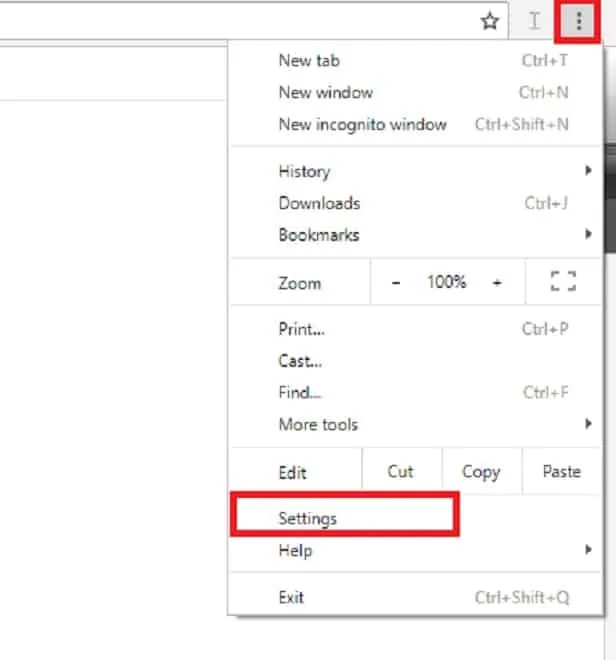
3). Ini akan menampilkan halaman pengaturan chrome dan klik Tampilkan pengaturan lanjutan.
4). Pilih 'Pengaturan Konten' di bawah kategori Privasi.
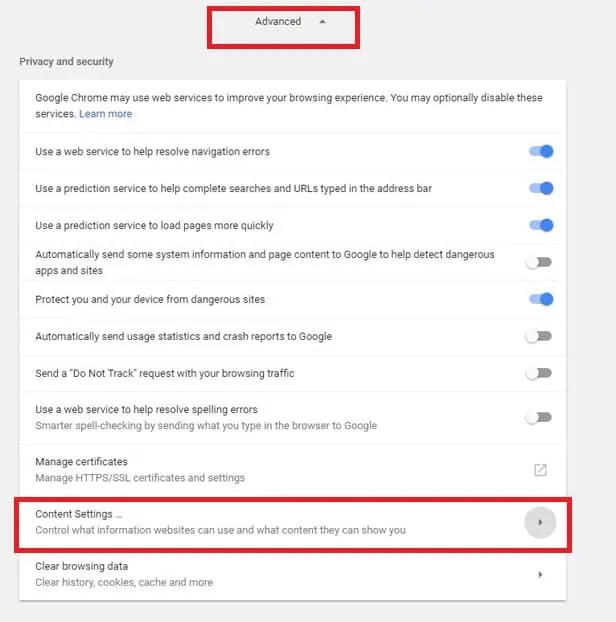
5). Pada halaman pengaturan konten, klik tombol 'Kelola pengecualian'.
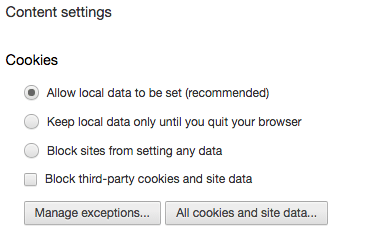
6). Jendela pengecualian cookie dan data situs akan terbuka.
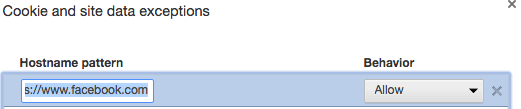
7). Sekarang pilih 'https://www.facebook.com' untuk mengaktifkan/menonaktifkan notifikasi yang akan diterima.

8). Situs web tertentu dapat dipilih dan pilih opsi untuk mengaktifkan/menonaktifkan notifikasi.
9). Jika kami memilih opsi Izinkan dari opsi tarik-turun, maka pemberitahuan akan datang kepada Anda.
10). Jika kita memilih opsi Blokir dari opsi drop-down, maka notifikasi akan diblokir.
11). Jika opsi 'Hapus saat keluar' dipilih, maka semua pengaturan setelah keluar dari situs web akan dihapus.
- Terkait: Cara mendapatkan notifikasi Gmail di desktop
- Panduan untuk mengaktifkan / menonaktifkan peringatan sms Facebook
2. Menggunakan Mozilla Firefox:
1. Luncurkan Firefox. Klik ikon tiga baris atau hamburger di sudut kanan atas dan ketuk tombol 'Opsi'.

2. Klik 'Konten'.

3. Untuk mengaktifkan notifikasi, hilangkan tanda centang di kotak 'Jangan ganggu'. Dengan demikian akan muncul notifikasi website yang diberi izin.
Baca Juga: 3 Cara Menemukan dan Menghapus File Duplikat di Windows
3. Cara Mengaktifkan Notifikasi Facebook di Opera:
1. Luncurkan browser Opera dan Klik Menu>Pengaturan.

2. Klik 'Situs Web' dan Gulir ke bawah ke bagian 'Pemberitahuan'.

3. Untuk mengaktifkan pemberitahuan situs web tertentu (Facebook), klik 'Kelola pengecualian'. Munculan menampilkan daftar situs web tempat Anda dapat mengubah status/perilaku sebagai 'Izinkan'.
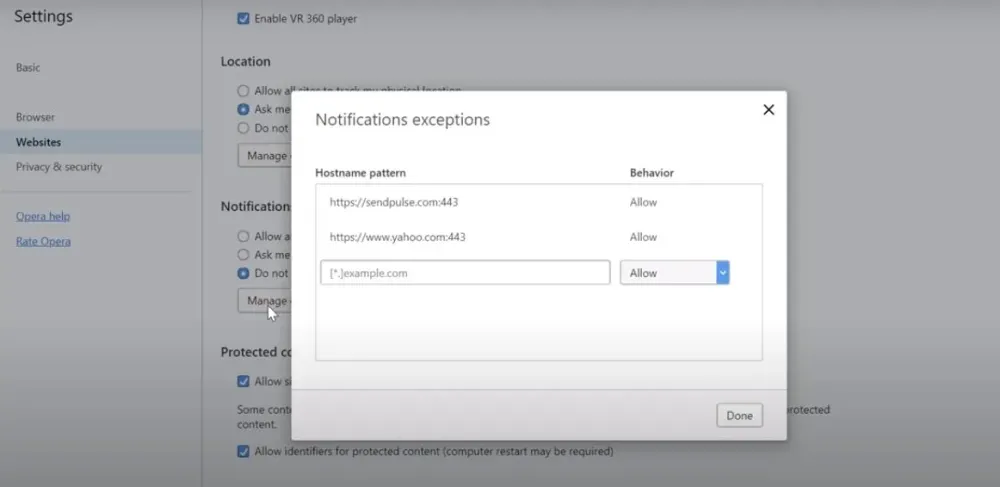
Cara Mengontrol Notifikasi dari Facebook
Anda dapat mengontrol notifikasi desktop dari Facebook itu sendiri.
- Buka Facebook. Login dengan kredensial Anda.
- Klik simbol panah bawah di bilah menu di kanan atas. Pilih Pengaturan .
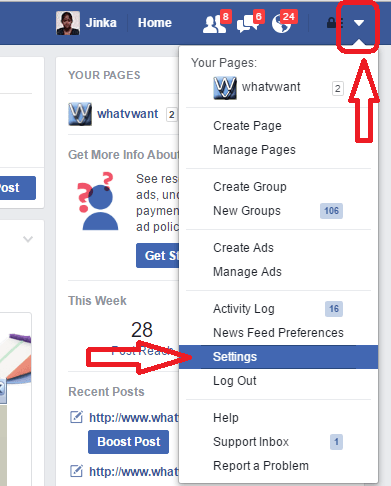
Klik Notifikasi di menu sebelah kiri. Klik Desktop dan Seluler .
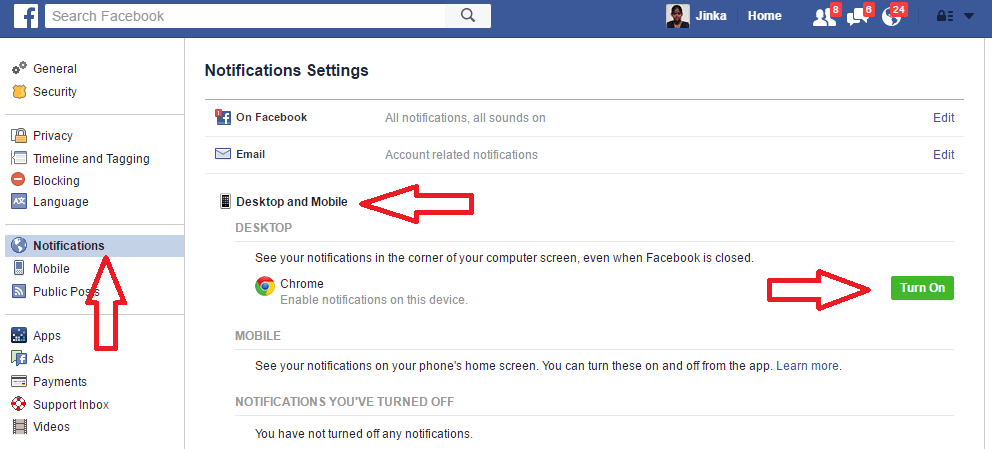
Di sini Anda dapat Mengaktifkan atau Mematikan notifikasi desktop Anda dengan mengklik tombol.
Cara mendapatkan notifikasi desktop Facebook di Mac
Kecuali ada satu aplikasi Facebook resmi atau setidaknya Messenger untuk macOS, ini adalah alternatif yang sangat baik untuk mendapatkan notifikasi dari Facebook di Mac.
1. Aktifkan Notifikasi Facebook di Google Chrome:
Google Chrome mungkin adalah salah satu peramban internet yang paling banyak digunakan di mesin PC dan Mac.
Browser internet Chrome ini akan membantu dalam memberikan dukungannya untuk mendapatkan atau menerima notifikasi di macOS.
Berikut adalah langkah-langkah sederhana untuk menerima notifikasi:
- Pertama, buka browser Google Chrome.
- Buka Facebook (facebook.com), otentikasi dengan pengguna dan kata sandi Anda.
- Buka 'System Preferences' dan kemudian pilih opsi 'E-mail Notifications'.
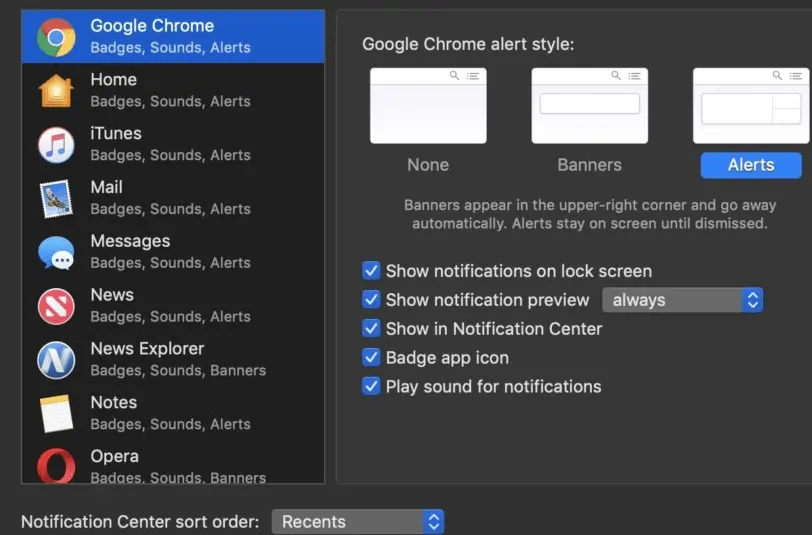
- Sekarang Anda harus memilih untuk mengaktifkan notifikasi untuk Google Chrome.
- Setelah semua langkah ini selesai, Anda akan menerima notifikasi Facebook sekarang.
- Google Chrome juga akan mengirimkannya ke Pusat Pemberitahuan sehingga Anda akan menerima pemberitahuan Facebook.
- Contoh pesan pemberitahuan Facebook ditunjukkan di bawah ini.

Anda akan menerima pemberitahuan ini selama browser Google Chrome Anda terbuka di sistem Anda.

Catatan: Anda hanya dapat mencatat ini, namun, tidak perlu membiarkan Facebook.com tetap terbuka di browser Anda untuk menerima pemberitahuan.
2. Aktifkan Notifikasi Facebook di Facebook sendiri menggunakan Google Chrome atau Firefox
Berikut adalah langkah-langkah sederhana untuk menerima atau mendapatkan notifikasi:
- Pertama, Anda dapat menginstal versi terbaru Google Chrome atau Mozilla Firefox, misalkan jika Anda belum memiliki browser tersebut.
- Buka salah satu browser dan masuk ke Facebook dengan mengautentikasi dengan nama pengguna dan kata sandi Anda.
- Klik opsi 'Akun' (lingkari di dalam simbol panah bawah) di pojok kanan atas Facebook.
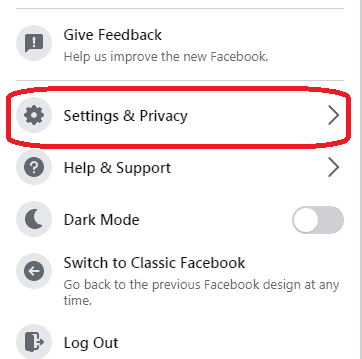
- Pilih opsi 'Pengaturan & Privasi' dari daftar.
- Anda harus memilih opsi 'Pengaturan' dari daftar.
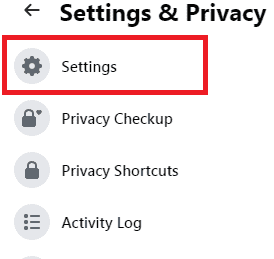
- Klik pada 'Pemberitahuan' yang ada di menu bilah sisi kiri.
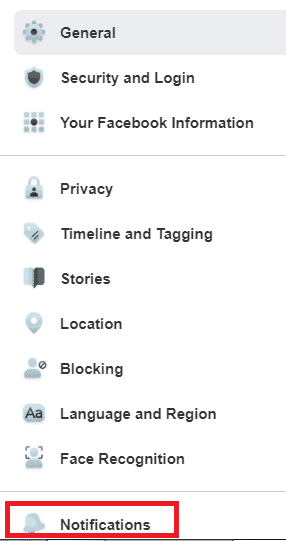
- Gulir ke bawah dan klik 'Browser' di bawah Pengaturan notifikasi yang merupakan simbol panah bawah.
- Anda dapat melihat teks 'notifikasi apa yang Anda terima' di bawah judul Pengaturan notifikasi, yang dengan jelas menunjukkan jenis notifikasi.
- Di bagian bawah Push Notifications, Anda bisa melihat opsi 'Chrome Push Notifications'.
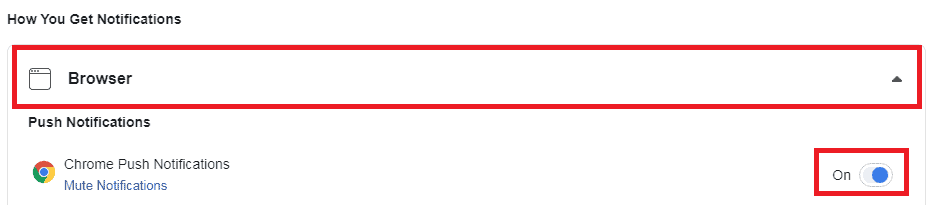
- Selain 'Pemberitahuan Push Chrome', Anda dapat mengaktifkan tombol untuk mengaktifkan atau menonaktifkannya.
- Anda dapat beralih ke 'Aktif' saat Anda ingin menerima notifikasi Facebook.
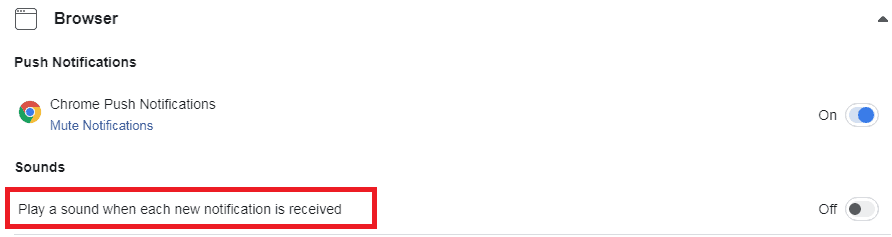
- Anda juga dapat melihat opsi 'Putar suara saat setiap notifikasi baru diterima'. di mana Anda dapat beralih ke Hidup atau Mati sesuai keinginan.
Cara Menonaktifkan Notifikasi Facebook:
1. Cara Menonaktifkan Notifikasi Facebook di Google Chrome:
Secara default, Chrome memperingatkan Anda setiap kali aplikasi, situs web, atau ekstensi ingin mengirim pemberitahuan. Jika Anda melihat peringatan muncul setiap kali Anda menerima pemberitahuan Facebook, fitur ini 'ON'. Namun, Anda dapat mengubahnya 'MATI' kapan saja.

Bagian ini akan memberi tahu Anda cara menonaktifkan notifikasi Facebook di Google chrome.
Total Waktu: 5 menit
1. Luncurkan Google Chrome
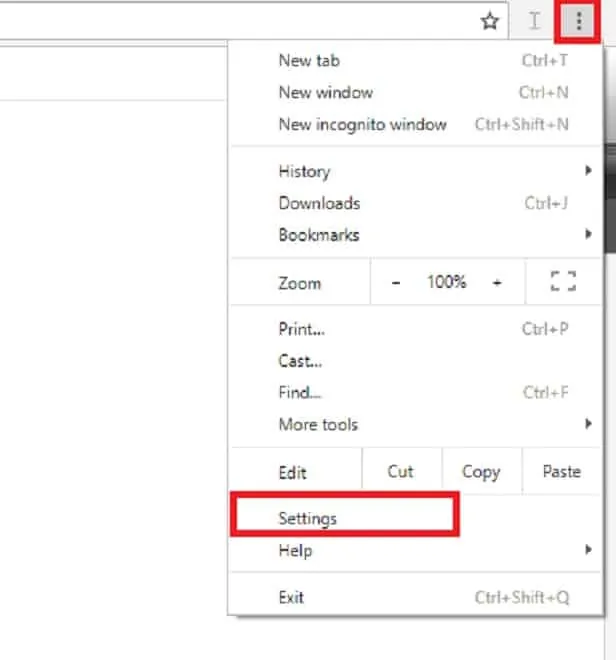
Pertama, luncurkan Google Chrome. Klik tombol 'tiga titik' di sudut kanan atas dan klik 'Pengaturan'.
2. Cari Pengaturan Privasi dan Keamanan
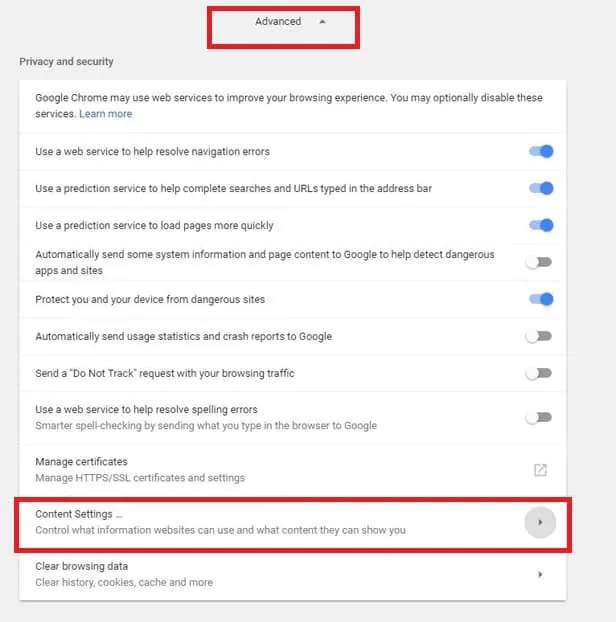
Sekarang, Buka 'Privasi dan Keamanan' dan klik 'Pengaturan Konten atau Pengaturan Situs'.
3. Buka bagian Notifikasi
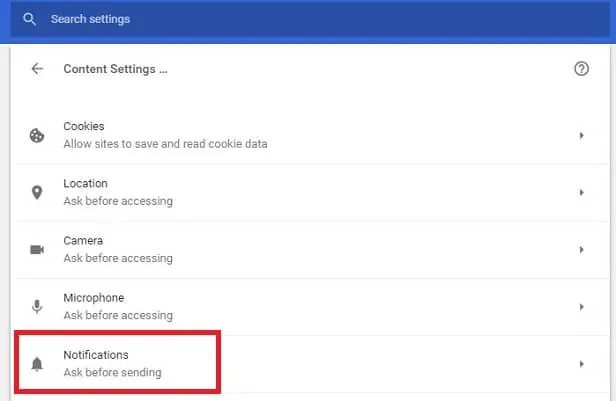
Di Pengaturan konten, klik 'Pemberitahuan'.
4. Pengaturan Pemberitahuan
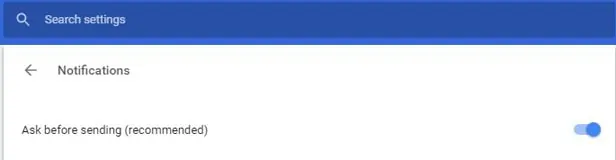
Di sini Anda melihat sakelar 'Tanya sebelum mengirim' atau 'Situs dapat meminta untuk mengirim pemberitahuan'. Pengalih ini 'AKTIF' secara default, dan ini akan menanyakan apakah Anda ingin menerima pemberitahuan dari situs mana pun.
5. Nonaktifkan Notifikasi Facebook

Orang yang hanya ingin menonaktifkan notifikasi Facebook, cari facebook.com, dan di bagian izin, klik 'blokir'.
Anda dapat menggunakan prosedur yang sama untuk menonaktifkan pemberitahuan dari situs mana pun yang Anda inginkan dan hanya membiarkan situs yang paling penting bagi Anda.
Baca Juga: Memulihkan Shift File yang Dihapus di Windows: Instruksi Mudah untuk Mengambil Data Anda
2.Cara Menonaktifkan Notifikasi Facebook di Mozilla Firefox:
1. Luncurkan Mozilla Firefox. Klik ikon tiga baris atau hamburger di sudut kanan atas dan ketuk tombol 'Opsi'.

2. Klik 'Konten' dan untuk menonaktifkan notifikasi, klik 'Jangan ganggu' di bagian Notifikasi. Dengan demikian, tidak akan ada notifikasi yang muncul.

3. Untuk menonaktifkan pemberitahuan situs web tertentu (Facebook), klik 'Pilih' dan semua situs web yang diberi izin untuk menampilkan pemberitahuan akan muncul. Di sini, Anda harus melihat facebook.com dan di bilah status, Anda dapat mengubah opsi menjadi 'Blokir'.
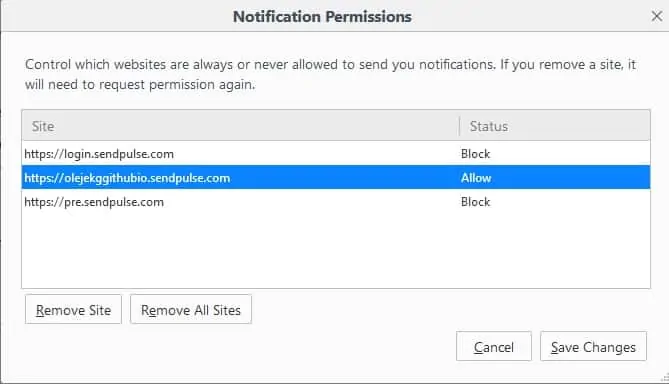
3. Cara Menonaktifkan Notifikasi Facebook di Opera:
1. Luncurkan browser Opera dan Klik Menu>Pengaturan.

2. Klik 'Situs Web' dan Gulir ke bawah ke bagian 'Pemberitahuan'.
3. Untuk menonaktifkan notifikasi, klik 'Jangan izinkan situs apa pun menampilkan notifikasi desktop'.

- Anda Mungkin Juga Menyukai: Trik sederhana untuk mematikan obrolan Facebook
- Tip cepat untuk menonaktifkan notifikasi Email Facebook
- Cara mengompres file video untuk Facebook
Semoga Anda mengerti Cara Mendapatkan notifikasi Facebook di desktop . Jika Anda menyukainya, bantu kami dengan membagikannya ke teman-teman Anda. Ingin lebih banyak tips, silakan ikuti WhatVwant di Facebook dan Twitter.
Dapatkan Notifikasi Facebook di Desktop – FAQ
Apakah Facebook mengenakan biaya untuk notifikasi SMS?
Facebook tidak mengenakan biaya untuk penggunaan teks Facebook. Namun, tarif standar penyedia seluler Anda untuk mengirim dan menerima pesan teks (SMS) tetap berlaku.
Apakah notifikasi Facebook menggunakan data?
Bukan hanya penguras baterai yang besar, mengaktifkan notifikasi push untuk email dan aplikasi media sosial juga dapat menguras data Anda. Jadi, kecuali Anda benar-benar perlu diberi tahu secara instan, matikan ini di pengaturan aplikasi.
Apa itu notifikasi senyap?
Singkatnya, ini adalah pemberitahuan senyap—pemberitahuan yang muncul tanpa peringatan suara atau visual untuk memberi tahu Anda bahwa itu ada di sana. Mengapa? Karena itu tidak begitu penting. Ini informasi pasif; sesuatu yang dapat Anda periksa kapan saja. Itu tidak selalu sensitif terhadap waktu, juga tidak memerlukan interaksi apa pun.
Bagaimana cara melihat notifikasi yang dihapus?
Di menu pintasan Pengaturan yang muncul, gulir ke bawah dan ketuk Log pemberitahuan. Pintasan log Pemberitahuan akan muncul di layar beranda Anda. Cukup ketuk ini, dan Anda akan memiliki akses ke riwayat pemberitahuan Anda dan dapat mengambil kembali pemberitahuan yang terlewat itu.
